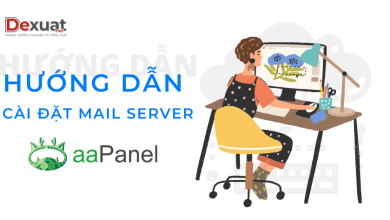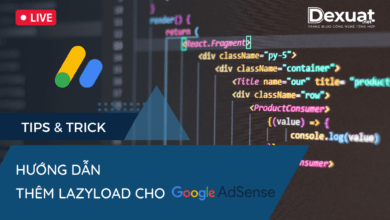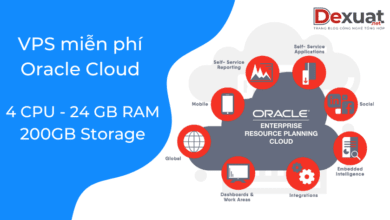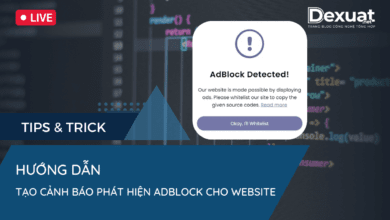aaPanel là gì? Hướng dẫn cài đặt aaPanel
Hướng dẫn cài đặt aaPanel lên Centos từ 7.1+, Ubuntu từ 16.04+, Debian từ 9.0+
aaPanel là gì ?
Tương tự như Cpanel hay DirectAdmin, aaPanel là bảng điều khiển (control panel) máy chủ đơn giản nhưng mạnh mẽ, có thể quản lý máy chủ web thông qua GUI (Giao diện người dùng có hỗ trợ đồ họa).
aaPanel cung cấp chức năng một click cài đặt nhanh, cài đặt phần mềm và môi trường phát triển LNMP (nginx) / LAMP (apache).
Mục tiêu chính của Control Panel này là giúp người quản trị VPS tiết kiệm thời gian hơn trong việc xây dựng hệ thống quản trị mà vừa đảm bảo các nhu cầu sử dụng tốt và khả năng linh hoạt, thay vì bạn tốn thời gian xây dựng máy chủ hệ thống thông qua các cài đặt phức tạp hay tốn phí thì bạn có thể chọn lựa nhanh hơn với aaPanel.
Yêu cầu hệ thống để cài đặt aaPanel:
- Dung lượng tối thiểu : 100MB (dung lượng khả dụng) hoặc hơn.
- RAM khuyến nghị : 512MB hoặc hơn.
- OS : CentOS 7.1+ (Ubuntu16.04+., Debian9.0+).
- Phải là OS mới chưa cài đặt webserver và panel khác.
Hướng dẫn cài đặt aaPanel
Bước 1: Đăng nhập SSH vào VPS / Server
Để cài đặt bạn đăng nhập SSH vào vps / server với quyền root.
Bạn có thể sử dụng commander hay các công cụ hỗ trợ quản lý VPS/Server như MobaXterm để thao tác dễ dàng hơn.
Bước 2: Tiến hành cài đặt
Các bạn chạy lệnh sau để tiến hành cài đặt:
Tuỳ theo OS bạn đang chạy, bạn copy 1 lệnh dưới đây phù hợp để chạy lệnh
Centos:
yum install -y wget && wget -O install.sh http://www.aapanel.com/script/install_6.0_en.sh && bash install.sh aapanelUbuntu/Deepin:
wget -O install.sh http://www.aapanel.com/script/install-ubuntu_6.0_en.sh && sudo bash install.sh aapanelDebian:
wget -O install.sh http://www.aapanel.com/script/install-ubuntu_6.0_en.sh && bash install.sh aapanelBạn sẽ nhận được thông tin như dưới đây để tiến hành cài đặt, rằng bạn có muốn thêm aaPanel vào /www không thì bạn nhấn vào “y” rồi Enter.

Tiếp tới bạn sẽ có bước hỏi về việc bạn có cần tới Panel SSL không thì cũng nhập “yes” hoặc “n” vào rồi Enter.

Quá trình cài đặt thông thường mất khoảng 1 đế 3 phút.
Sau khi cài đặt xong thì bạn có đường dẫn truy cập, truy cập vào đường dẫn và đăng nhập với thông tin tài khoản mà bạn nhận được như sau.
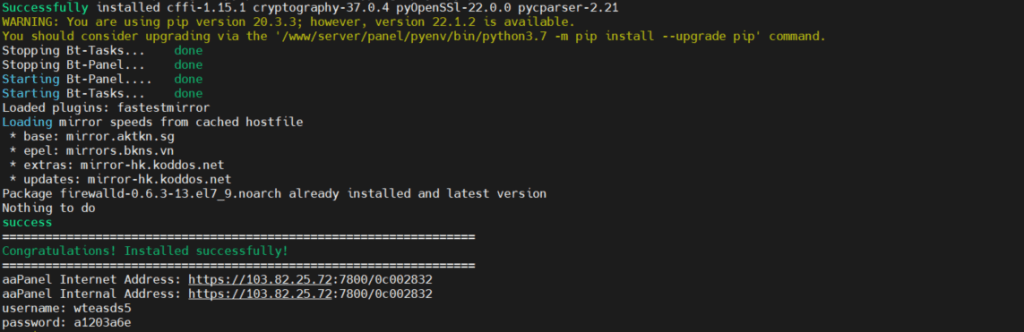
Lưu ý:
- Nếu bạn không thể truy cập bảng điều khiển, hãy mở các port sau (7800 | 888 | 80 | 443 | 20 | 21) trong cài đặt bảo mật.
- Tại một số nhà cung cấp sẽ không mở sẵn các port cho panel. Lỗi có thể do chưa được mở port ở firewall. Bạn thực hiện các bước sau để khởi động firewall
Trong mẫu này mình dùng port 7800, bạn có thể thay đổi lại thành port ưa thích của bạn. Tiến hành chạy các lệnh sau:
# systemctl unmask --now firewalld
Removed symlink /etc/systemd/system/firewalld.service.
# systemctl enable firewalld
# systemctl start firewalld
# systemctl status firewalld
https://www.thegeekdiary.com/how-to-open-a-ports-in-centos-rhel-7/
# firewall-cmd --zone=public --add-port=7800/tcp --permanent
# firewall-cmd --reload
# iptables-save | grep 7800
-A IN_public_allow -p tcp -m tcp --dport 7800 -m conntrack --ctstate NEW,UNTRACKED -j ACCEPT
# netstat -na |grep 7800
tcp 0 0 0.0.0.0:7800 0.0.0.0:* LISTEN
Sau đó thử truy cập Panel được chưa nhé.Sau khi đăng nhập, bạn sẽ nhận được đề xuất cài đặt web server, khuyến nghị sử dụng là LNMP (nginx), các mục còn lại các bạn có thể chọn các ứng dụng cài đặt kèm theo để thuận tiện trong quá trình sử dụng.
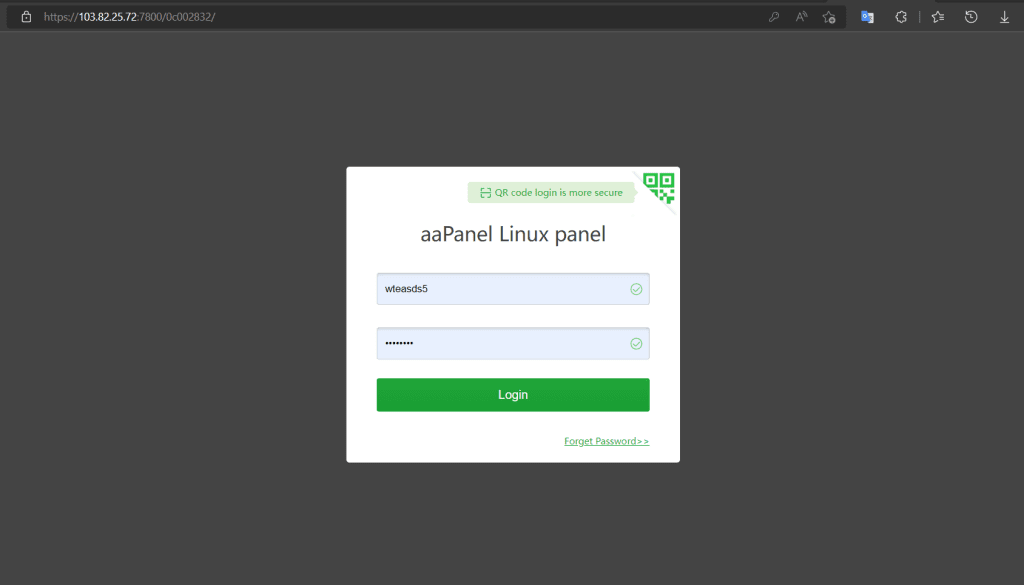
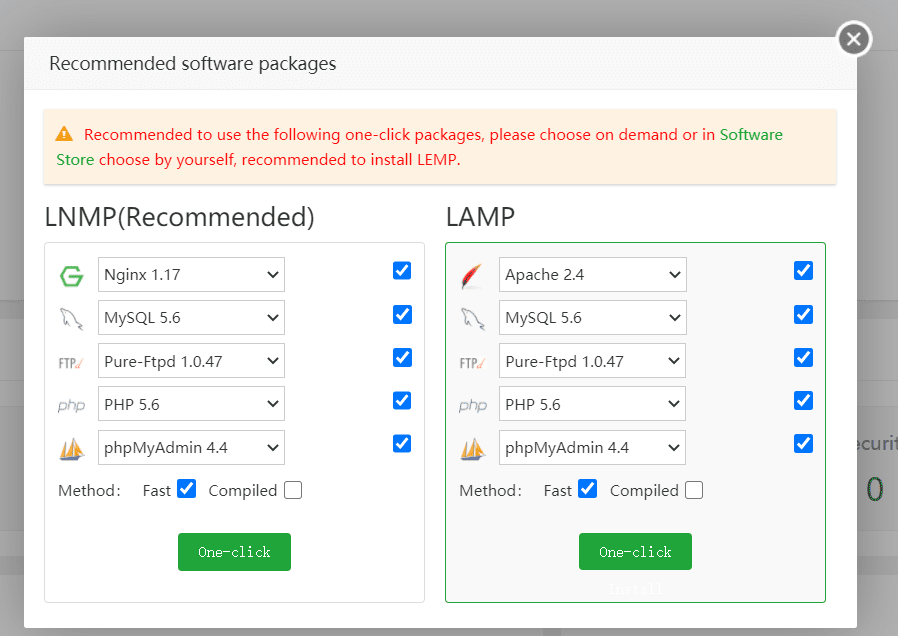
Sau đó aaPanel sẽ tự động cài đặt môi trường web. Và việc cài đặt aaPanel đã hoàn thành, chúc người đọc cài đặt thành công.
Chúc các bạn thành công ! Các bạn có thắc mắc có thể hỏi trực tiếp dưới comment, mình sẽ phản hồi sớm nhất có thể <3
Tương tự như Cpanel hay DirectAdmin, aaPanel là bảng điều khiển (control panel) máy chủ đơn giản nhưng mạnh mẽ, có thể quản lý máy chủ web thông qua GUI (Giao diện người dùng có hỗ trợ đồ họa).
aaPanel có thể cài đặt và chạy ổn định trên CentOS từ 7.1+ (Ubuntu từ 16.04+., từ Debian9.0+).
Dung lượng tối thiểu : 100MB (dung lượng khả dụng) hoặc hơn.
RAM khuyến nghị : 512MB hoặc hơn